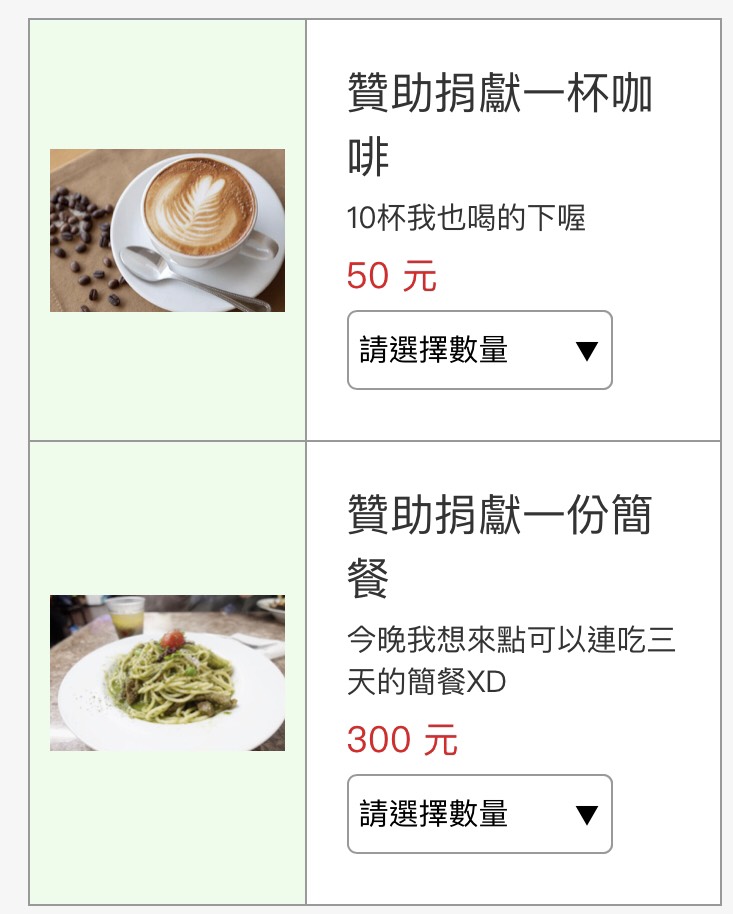我有一台外出型筆電,桌面放了很多資料夾,但有時候在幫學員上課或提案時會把筆電的畫面投放到大螢幕上,此時我的桌面上的資料都會被看到,所以我想要看看能否有一個「虛擬桌面」且每一個桌面都能放置不同的資料或捷徑。
原本Windows可用快速鍵「Win + Tab」增加虛擬桌面,可是這種虛擬桌面仍然是共用所有桌面的項目,這並不是我要的。
後來在網路上有人分享一個小程式叫「Dexpot」可以達成我要的需求,而且也支援Mac與Android系統,在此簡單介紹一下。
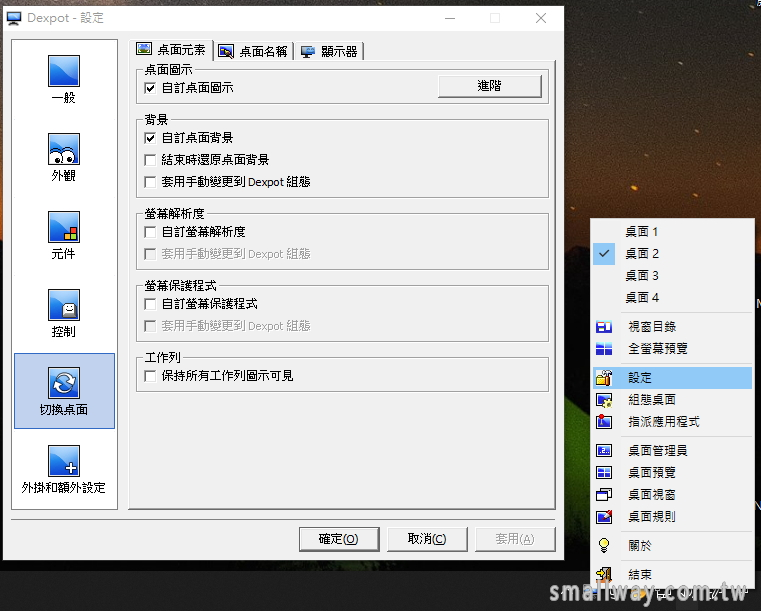
一、下載Dexpot
至該官方網站選擇對應的電腦系統來下載。
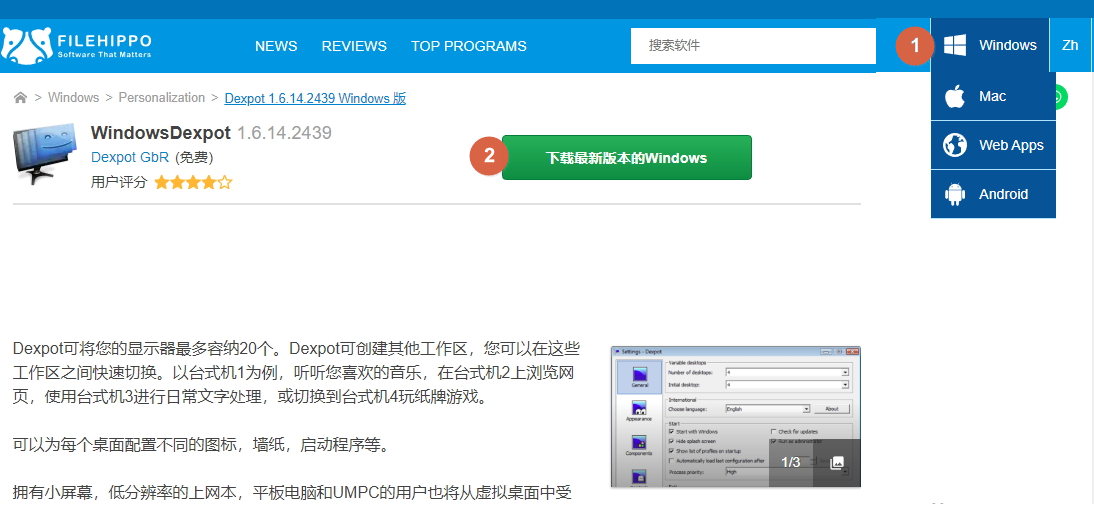
- 軟體名稱 : Dexpot
- 語言介面 : 繁體中文
- 支援系統 : Windows / Mac / Android
- 官方網站 : https://filehippo.com/download_dexpot/
點下載時可能會先跳出別的廣告要你下載它的程式,請記得點取消,隨後才會跳出「Dexpot 」的下載確認喔!
二、快速安裝完畢
這邊就不做太多說明,就一直下一步按到完畢即可。
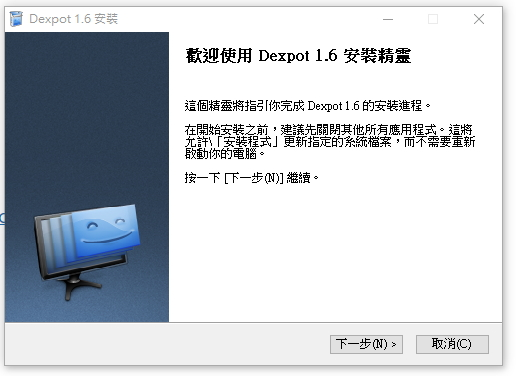
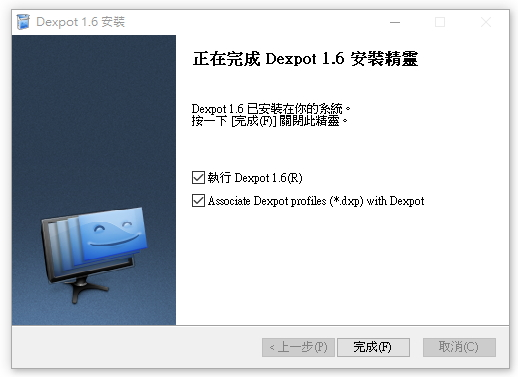
三、進入設定
安裝完後,在桌面右下會有個電腦小圖示,點右鍵再點設定。
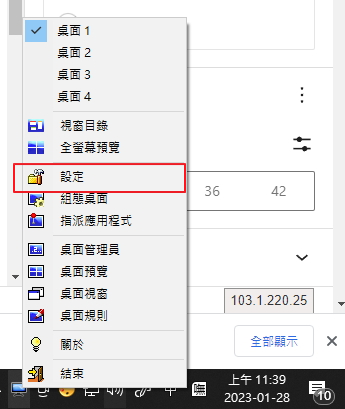
再如下圖切換,並勾選「自訂桌面圖示」。
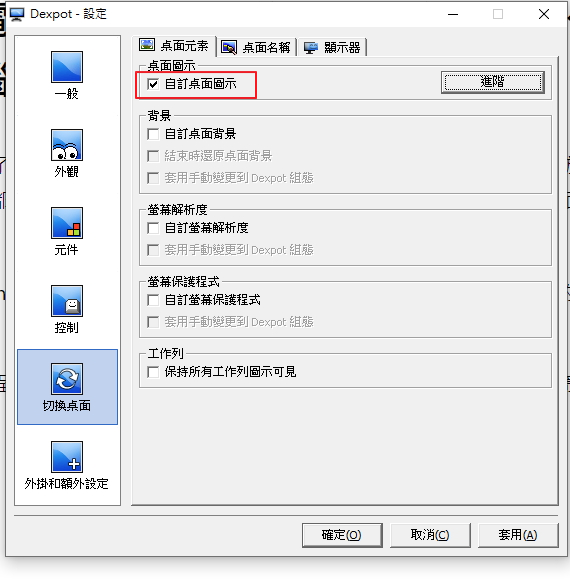
這樣就完成了。
四、切換不同桌面
一樣是右下角的小電腦圖示上按右鍵,就可以切換不同的虛擬桌面了,例如切換到桌面3,桌面3上仍會有一些捷徑,但已與原本的桌面1上所有的項目已完全不一致了,此時你可以自由增減桌上3上面的項目,這些不同的虛擬桌面就會各自獨立擁有不同的桌面內容了。
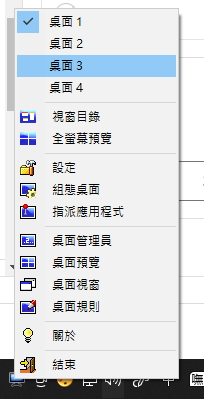
五、其它設定
此程式介面尚有許多設定,請自行摸索看看,例如還可以每個桌面更換不同背景、每個桌面的解晰度也可以不一樣等等…
六、總結
我覺得這個小程式幫了我不少忙,從此我的外出筆電真的就可以「公私分明」,不用每次出門前就在整理電腦桌面,現在我只要輕鍵切換到不同的桌面就行了,Good !